File sharing with Telegram
이 문서는 e[ ⎋Esc ]m[ ⌥Meta ]a[ ⌥Alt ]c[ ^Ctrl ]s[ ⇧Shift ] org-mode로 작성된 글입니다.
System Environments
Operating Systems
- Main- : OS X Yosemite (10.10.4)
- Sub- : Debian GNU/Linux Wheezy (7.8)
- Server: Debian GNU/Linux Wheezy || Squeeze
- Mobile: iOS 7.1.2
Telegram은 보안과 편의성을 함께 갖춘 몇 안되는 메신저이다. GUI(Graphic User Interface)또한 Whatsapp이나 Apple의 Messages 비교해 봐도 전혀 손색없고, iOS, Android는 물론 OSX, Windows, Linux등 주요 OS를 모두 지원한다. 나는 세벌식 사용자라, Desktop용 App을 지원해서 세벌식 자판을 쓸 수 있다는 점이 특히 마음에 든다. 한국 사람이라면, 이제 모르는 사람은 없을 것이니 Telegram에 대한 더 자세한 설명은 생략한다.
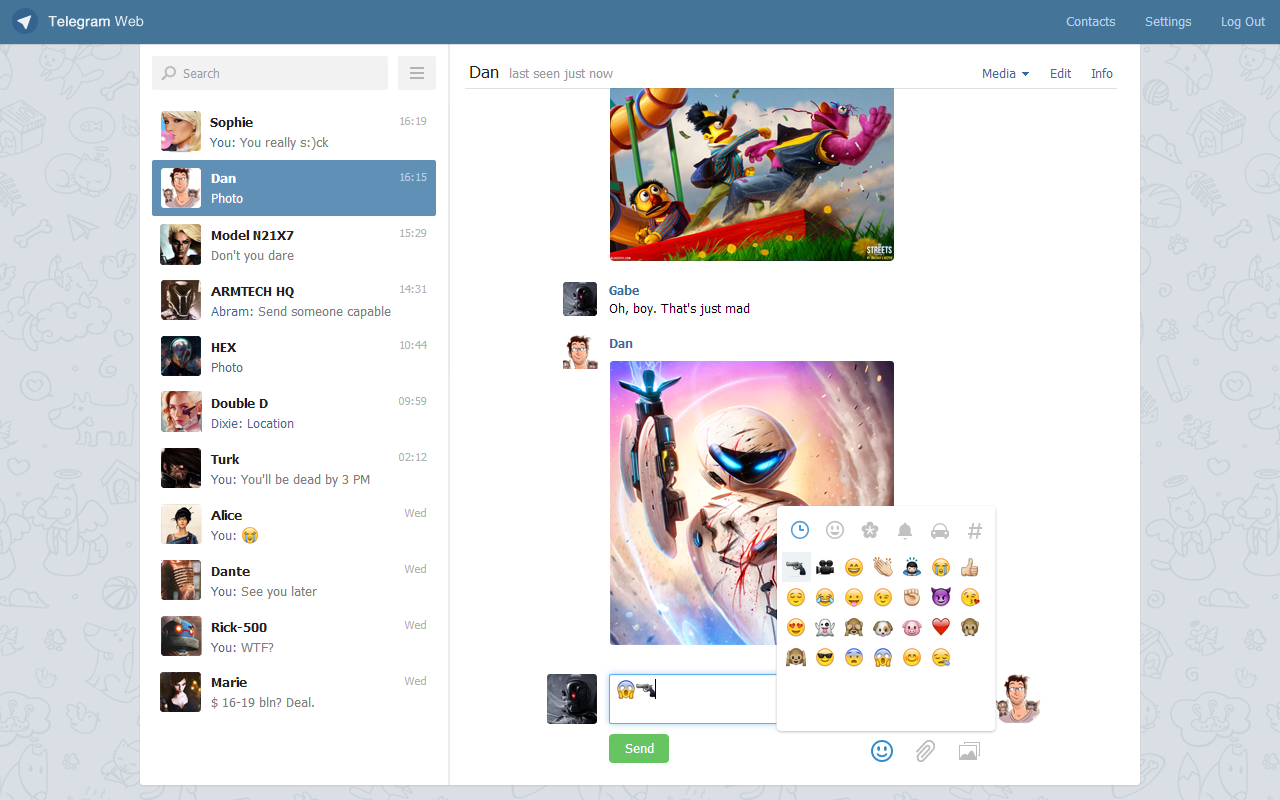
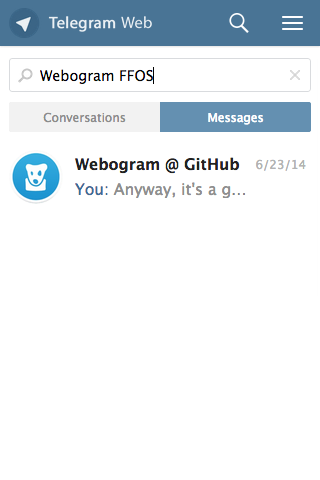
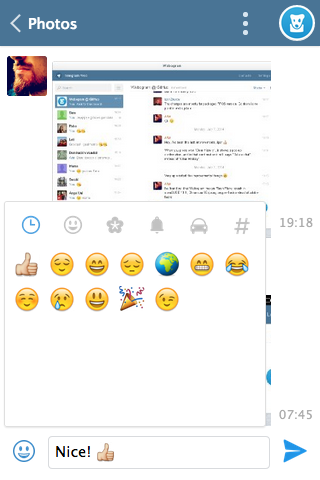
Images from https://github.com/zhukov/webogram
이번에는, 그동안 두리뭉실하게 사용해왔던 Telegram의 또 다른 강력한 기능인 "파일 공유" 에 대해서 정리해 보려 한다.
Telegram의 파일 공유 사용법은 너무 직관적이라 설명할 것도 없지만, 몇 가지 기억할 사항이 있다.1
- 모든 형식의 파일을 보낼 수 있으나, 파일 한 개의 용량은 1.5GB로 제한된다.
- 사진, 음악, 동영상은 그 형식에 따라 Desktop App이나 Mobile에서 바로 볼 수 있다.
- 용량이 큰 파일을 주고 받을 때는, Telegram Web App을 쓰는 것을 추천한다.
- 한 번 올린 파일은 따로 지우지 않는 한, 서버에 계속 남아있고 쉽게 찾을 수 있다.
- 업로드/다운로드 속도가 생각만큼 느리지 않다.
다른 OS의 Desktop App에서는 모르겠지만, OSX에서는 지원되는 형식의 사진, 음악, 동영상 이외의 파일의 경우 다운로드가 불가능하였다. 아이폰에서 하자니 용량도 크고 느리고 나중에 Desktop으로 옮겨야 하는 데다가, 완료 후 Cache 지우는 것도 귀찮아서 다른 방법이 없을까 하다가, Telegram Web App을 발견했다. 처음에 요구하는 Passcode만 Mobile이나 이미 설치한 다른 Desktop App에서 받은 후, 로그인하면 바로 사용할 수 있다. 아래 사진에서 보듯이, 가장 위의 오른쪽에서 두 번째 [Media] 를 클릭하면, 그동안 공유한 모든 파일을 한눈에 볼 수 있다. 훌륭하다.
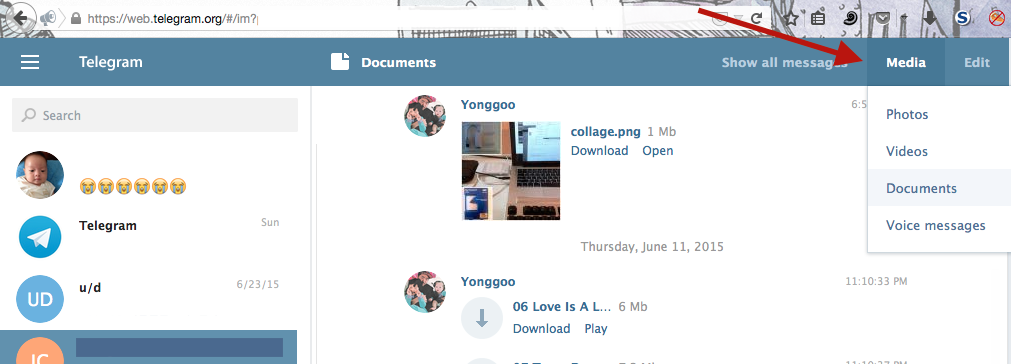
Figure 1: Firefox에서 Telegram Web App 사용 모습
FYI) 정확한 이유를 모르겠는데, 나름 강력하다는 보안 플러그인들이 설치되어 있는 내 Firefox에서도, 한 번 로그인하면 수동으로 로그아웃하지 않는 한 계속 로그인 상태를 유지한다는 점을 기억해 두자.
This work is licensed under a Creative Commons Attribution-NonCommercial-ShareAlike 4.0 International License.
No comments:
Post a Comment